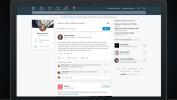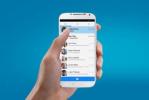El menú emergente desaparece después de tocar "Marcar como no leído".
Credito de imagen: millann / iStock / GettyImages
Facebook Messenger mostrará a la otra parte o partes involucradas en la conversación el momento en que se lee un mensaje. El punto de perfil redondo caerá al último mensaje leído, indicando la ubicación actual de los lectores en la conversación. Puede leer mensajes sin notificar a la otra parte haciendo uso de la configuración personalizada.
Marcar como Facebook no leído
Las razones para dejar mensajes en un formato sin leer son a menudo razones prácticas. Dejar el mensaje como no leído significa que verá el estado de no leído más tarde. Esto sirve como un recordatorio fácil de responder. Si el mensaje se muestra como leído, es fácil olvidarse de responder cuando una respuesta posterior es el mejor curso de acción.
Video del día
Dejar mensajes sin leer también cumple funciones personales cuando es mejor dejarlos en paz. Si otro usuario es demasiado agresivo o abusivo, mostrar los mensajes como no leídos puede ayudar a calmar la situación. La función de lectura de mensajes puede servir para antagonizar a los usuarios en conversaciones difíciles y cargadas de emociones.
Marcar mensajes como no leídos: Web
El proceso para marcar mensajes como no leídos es simple, pero difiere entre la versión móvil y la del navegador. Afortunadamente, ambos procesos son muy fáciles y se tarda unos segundos en cambiar el estado de leído a no leído. El cambio también se realiza en subprocesos específicos, por lo que los cambios solo se centran en las conversaciones deseadas.
En la versión del navegador web, acceda al símbolo del mensajero redondo ubicado en la esquina superior derecha. Haga clic en el icono para generar una lista de conversaciones recientes. Navegue a la conversación deseada y coloque el cursor sobre el pequeño punto adyacente al mensaje más reciente. Mostrará el Marcar como no leído texto y simplemente haga clic para cambiar el estado de la conversación a no leído.
Marcar mensajes como no leídos: aplicación
En la versión móvil, abra la aplicación Messenger para mostrar una lista de conversaciones. Desplácese hasta la conversación deseada y use su dedo para seleccionar y mantener presionada la conversación. Esto generará una lista de opciones con la capacidad de eliminar, silenciar, ignorar e incluso bloquear la conversación. Elija Messenger's Marcar como no leído opción para cambiar el estado de la conversación.
Cuando la conversación está marcada como no leída, resaltará la conversación en su feed de Messenger. Esto facilitará la localización de la conversación mientras actúa como un recordatorio para responder. Después de abrir la conversación, volverá automáticamente al estado de lectura.
Otros atajos
Leer mensajes sin mostrarlos realmente como leídos es posible utilizando algunas soluciones básicas, que tampoco requieren cambiar el estado después de leer el mensaje. Cuando llegue un mensaje nuevo, abra Messenger en su teléfono, computadora portátil o tableta, pero asegúrese de no seleccionar el mensaje real. A continuación, cambie el dispositivo al modo avión o simplemente apague el WiFi en una computadora portátil. Seleccione el hilo para abrir y leer los mensajes sin conexión. En la mayoría de los casos, los mensajes más recientes se cargarán y mostrarán texto sin formato normalmente.
Salga de Messenger antes de devolver el servicio celular o WiFi al dispositivo. Si no se sale, los mensajes se mostrarán como leídos en el momento en que regrese el servicio. Esta técnica es ideal para leer los mensajes más recientes, pero tiene limitaciones y es posible que los mensajes más antiguos o los mensajes con medios adjuntos no se carguen o no se muestren.
Por último, es posible leer un mensaje reciente sin abrir Messenger en dispositivos móviles. Simplemente acceda a la notificación y mostrará el último mensaje. No haga clic en la notificación y no mostrará el mensaje como leído.